在WPS文字中如何为文档分栏
word文档分栏的方法有哪几种

Word文档分栏的方法有哪几种在Microsoft Word中,分栏是一种将文档分成多个垂直列的方法。
通过使用分栏,可以使文档的布局更加灵活,适用于各种需求。
下面将介绍几种常见的Word文档分栏方法。
1. 使用分栏布局分栏布局是Word中最常用的分栏方法之一。
使用分栏布局可以将整个文档分成多个列,每列可以包含不同的内容。
下面是使用分栏布局的步骤:1.打开Word文档,将光标定位到你想要应用分栏布局的段落处。
2.在Word的菜单栏中选择“页面布局”选项卡,然后点击“分栏”按钮。
3.在弹出的分栏对话框中,可以选择需要的分栏数目。
你可以选择1到多个分栏,或者选择自定义分栏数目。
4.确定分栏数目后,点击“确定”按钮即可应用分栏布局。
2. 使用节的方式实现分栏另一种常见的分栏方法是使用Word的“节”功能。
通过将文档分成多个节,可以实现不同部分的不同分栏效果。
下面是使用节功能实现分栏的步骤:1.打开Word文档,将光标定位到你想要开始新节的位置。
2.在Word的菜单栏中选择“页面布局”选项卡,然后点击“分隔符”按钮。
3.在弹出的分隔符菜单中,选择“下一页”选项,这将创建一个新的节。
4.在新节中,你可以选择使用分栏布局。
按照上述的分栏布局步骤来进行设置。
3. 使用分节符实现分栏除了使用节功能来实现分栏外,还可以使用分节符实现分栏效果。
分节符可以在同一个节中实现不同的分栏布局。
下面是使用分节符实现分栏的步骤:1.打开Word文档,并将光标定位到你想要应用分栏的位置。
2.在Word的菜单栏中选择“页面布局”选项卡,然后点击“分隔符”菜单。
3.在分隔符菜单中,选择“连续”选项,然后点击“确定”。
这将在当前位置插入一个分节符。
4.在分节符之后,你可以选择使用分栏布局。
按照上述的分栏布局步骤来进行设置。
4. 使用表格实现分栏除了上述的方法外,还可以使用Word中的表格功能来实现分栏效果。
通过创建多列的表格,可以将文档的内容分隔成多个列。
wps分栏排版技巧

WPS分栏排版技巧在处理文档时,我们经常需要将内容分成多栏进行排版,以提高可读性和美观度。
WPS是一款功能强大的办公软件,提供了丰富的分栏排版技巧,本文将详细介绍如何使用WPS进行分栏排版。
1. 创建分栏在WPS中,我们可以通过以下步骤创建分栏:1.打开WPS文档,选择你想要进行分栏排版的页面。
2.点击页面布局选项卡中的“分栏”按钮,弹出分栏设置对话框。
3.在对话框中,可以选择分栏的方式和栏数。
常见的分栏方式有“等宽分栏”和“不等宽分栏”两种。
栏数可以根据需要进行调整。
4.点击确定,即可完成分栏设置。
2. 调整分栏宽度和间距在分栏设置完成后,我们可以根据需要对分栏的宽度和间距进行调整。
以下是具体的操作步骤:1.选中分栏区域,然后右键点击选中区域,选择“设置栏宽”。
2.在弹出的对话框中,可以手动输入分栏的宽度和间距数值,也可以通过拖动滑块进行调整。
3.点击确定,即可完成宽度和间距的调整。
3. 分栏中插入图片和表格在分栏排版中,我们可能需要在分栏中插入图片和表格,以丰富内容。
以下是具体的操作步骤:1.在分栏的某个位置,点击插入选项卡中的“图片”或“表格”按钮。
2.在弹出的对话框中,选择要插入的图片或表格文件,并进行相应的设置。
3.点击确定,即可在分栏中插入图片或表格。
4. 跨栏排版有时候,我们希望某些内容能够跨越多个栏进行排版,以突出重点或增加设计感。
在WPS中,实现跨栏排版非常简单:1.选中需要跨栏排版的内容。
2.右键点击选中区域,选择“跨栏排版”。
3.在弹出的对话框中,选择跨越的栏数。
4.点击确定,即可完成跨栏排版。
5. 分栏中插入分页符有时候,我们希望在分栏的某个位置进行分页,以实现更好的排版效果。
在WPS中,插入分页符非常简单:1.将光标移动到需要插入分页符的位置。
2.点击插入选项卡中的“分页符”按钮,即可在光标位置插入分页符。
6. 段落分栏除了整个页面进行分栏排版外,我们还可以对单个段落进行分栏排版,以实现更灵活的排版效果。
在WPS文字中如何为文档分栏
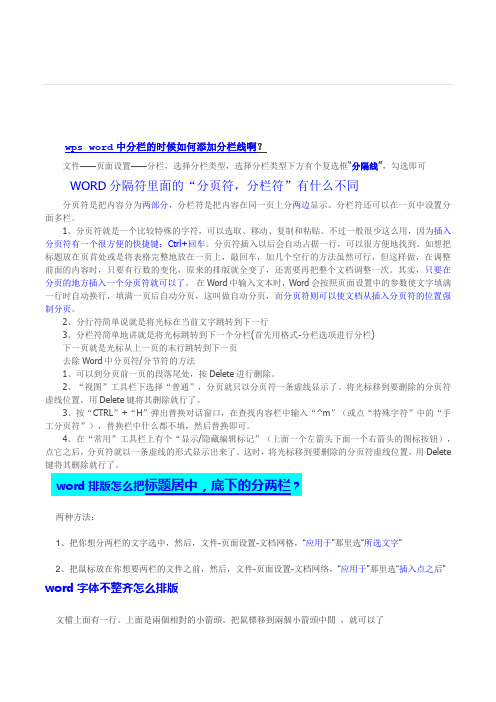
wps word中分栏的时候如何添加分栏线啊?文件——页面设置——分栏,选择分栏类型,选择分栏类型下方有个复选框“分隔线”,勾选即可WORD分隔符里面的“分页符,分栏符”有什么不同分页符是把内容分为两部分,分栏符是把内容在同一页上分两边显示。
分栏符还可以在一页中设置分面多栏。
1、分页符就是一个比较特殊的字符,可以选取、移动、复制和粘贴。
不过一般很少这么用,因为插入分页符有一个很方便的快捷键:Ctrl+回车。
分页符插入以后会自动占据一行,可以很方便地找到。
如想把标题放在页首处或是将表格完整地放在一页上,敲回车,加几个空行的方法虽然可行,但这样做,在调整前面的内容时,只要有行数的变化,原来的排版就全变了,还需要再把整个文档调整一次。
其实,只要在分页的地方插入一个分页符就可以了。
在Word中输入文本时,Word会按照页面设置中的参数使文字填满一行时自动换行,填满一页后自动分页,这叫做自动分页,而分页符则可以使文档从插入分页符的位置强制分页。
2、分行符简单说就是将光标在当前文字跳转到下一行3、分栏符简单地讲就是将光标跳转到下一个分栏(首先用格式-分栏选项进行分栏)下一页就是光标从上一页的末行跳转到下一页去除Word中分页符/分节符的方法1、可以到分页前一页的段落尾处,按Delete进行删除。
2、“视图”工具栏下选择“普通”,分页就只以分页符一条虚线显示了。
将光标移到要删除的分页符虚线位置,用Delete键将其删除就行了。
3、按“CTRL”+“H”弹出替换对话窗口,在查找内容栏中输入“^m”(或点“特殊字符”中的“手工分页符”),替换栏中什么都不填,然后替换即可。
4、在“常用”工具栏上有个“显示/隐藏编辑标记”(上面一个左箭头下面一个右箭头的图标按钮),点它之后,分页符就以一条虚线的形式显示出来了。
这时,将光标移到要删除的分页符虚线位置,用Delete 键将其删除就行了。
word排版怎么把标题居中,底下的分两栏?两种方法:1、把你想分两栏的文字选中,然后,文件-页面设置-文档网格,“应用于”那里选“所选文字”2、把鼠标放在你想要两栏的文件之前,然后,文件-页面设置-文档网络,“应用于”那里选“插入点之后”word字体不整齐怎么排版文檔上面有一行。
如何使用Word的分栏功能进行多栏排版

如何使用Word的分栏功能进行多栏排版Word是一个功能强大的文字处理软件,它提供了许多实用的排版工具,其中包括分栏功能。
分栏是指将文档中的文字内容分为多列进行排版,使得文档看起来更加整洁美观。
本文将介绍如何使用Word的分栏功能进行多栏排版。
首先,打开Word文档,选择需要进行多栏排版的内容。
可以是整篇文章,也可以是某个章节或段落。
接下来,点击页面布局(或页面设计)选项卡上的“分栏”按钮。
在弹出的下拉菜单中,可以选择分为几栏。
常用的选项包括两栏和三栏,根据需要选择对应的选项。
一旦选择完毕,文档中的内容就会按照所选的栏数进行排版。
如果需要调整列宽、间距或分隔线等设置,可以点击“分栏”按钮旁边的“更多列设置”选项。
在“更多列设置”对话框中,可以进行更详细的设置。
比如,可以调整每一栏的宽度比例,使得不同栏宽度不同。
还可以设置分栏之间的距离和分隔线的样式等。
另外,Word还提供了一些其他的分栏选项。
比如,可以选择只在当前页面应用分栏,或者在整个文档中应用分栏。
还可以设置每个栏内的内容是否连续排版,即跨页排版。
使用分栏功能进行多栏排版可以使得文档看起来更加专业和整洁。
尤其对于一些报告、论文或简历等需要突出信息层次的文档来说,分栏排版是非常有用的。
除了分栏功能,Word还提供了许多其他的排版工具,比如页眉页脚、段落格式、字体颜色等。
可以根据实际需求使用这些工具来优化文档的排版效果。
总之,使用Word的分栏功能进行多栏排版是一种简单而有效的方式,可以使得文档更加美观和易读。
希望本文对您有所帮助,并能在以后的工作中有所应用。
利用Word文档的分栏功能进行排版

利用Word文档的分栏功能进行排版一、分栏排版的概述在Word文档中,利用分栏功能可以将文章内容按照指定的列数进行排版,使得文章呈现出多栏的形式,增加可读性。
分栏排版可以应用于各种文档类型,如新闻稿、报告、论文等。
本文将介绍如何利用Word文档的分栏功能进行排版,以及一些排版技巧和注意事项。
二、分栏设置步骤1. 打开Word文档,选中需要进行分栏排版的内容。
2. 在菜单栏中选择“页面布局”选项卡。
3. 在“页面布局”选项卡中,点击“分栏”按钮,弹出分栏设置对话框。
4. 在分栏设置对话框中,可以选择分栏数目、分栏宽度、间距等设置。
根据需要进行调整,预览效果后点击“确定”。
5. 完成以上步骤后,选中需要进行分栏的内容,即可实现分栏排版。
三、分栏排版技巧1. 实现局部分栏:如果只需要对文章的某一部分进行分栏排版,可以先将需要分栏的部分复制到一个新的文档中,然后对新文档应用分栏功能。
2. 控制分栏位置:通过在分栏设置对话框中调整分栏宽度、间距等参数,可以更灵活地控制分栏的位置和排版效果。
3. 添加分栏分割线:在分栏设置对话框中,可以勾选“分栏分隔线”选项,在每一列之间添加垂直分割线,使得分栏更加清晰。
4. 多栏之间的文本均衡:在分栏排版的过程中,确保每一栏的文本均衡分布,避免出现某一栏内容过多,其他栏内容过少的情况。
四、分栏排版的注意事项1. 某些特殊格式的内容可能无法正确显示在分栏中,如表格、插图等。
在进行分栏排版前,需要先将这些内容转换为普通文本。
2. 分栏排版只是一种排版格式,不会自动调整文字大小和行距。
如果内容过多,建议适当调整字号和行距,以确保文章可读性。
3. 在分栏排版过程中,可以通过调整分栏数目和宽度,以及添加分栏分割线等方式,进行多种不同的排版组合,灵活应用于各种文档类型。
五、总结通过利用Word文档的分栏功能进行排版,可以使文章内容以多栏的形式呈现,提高可读性和美观度。
本文介绍了分栏排版的基本步骤,以及一些技巧和注意事项。
WPS文档分栏排版的技巧总结

WPS文档分栏排版的技巧总结WPS文档分栏排版的技巧总结随着信息化时代的发展,文档排版对于个人和企业来说愈发重要。
WPS作为一款广泛使用的办公软件,具备丰富的排版功能,其中分栏排版是常用的功能之一。
本文将深入探讨WPS文档分栏排版的技巧和应用,以帮助读者更好地利用这一功能。
一、WPS文档分栏排版的基本操作1. 打开WPS文档后,选择要进行分栏排版的文段或整个文档,然后点击顶部菜单栏中的“页面布局”选项卡。
2. 在“页面布局”选项卡中,可以看到“分栏”按钮。
点击该按钮后,会弹出分栏设置对话框。
3. 在分栏设置对话框中,可以选择要分成几栏,以及每栏的宽度和间距。
根据需要进行设置后,点击“确定”即可完成分栏排版。
二、多种分栏布局的应用WPS文档提供了多种不同的分栏布局,可以选择适合自己需求的样式。
1. 双栏布局:适用于较短的文档或正文内容较少的情况,可以使得排版更为简洁。
2. 三栏布局:适用于较长的文档,可以使得内容更加有层次感,易于阅读和理解。
3. 自定义布局:WPS文档还允许用户自定义分栏数目和宽度,可以根据需要进行调整。
三、分栏排版的注意事项1. 跨页分栏:当文档的内容较多时,可能需要进行跨页分栏。
在分栏设置对话框中,勾选“跨页分栏”选项即可实现。
2. 分栏分节:如果需要对不同的部分应用不同的分栏布局,可以使用WPS文档中的分节功能。
在“页面布局”选项卡中的“分节符”下拉菜单中,选择“分栏分节”即可实现。
3. 页眉和页脚的处理:在分栏排版时,页眉和页脚是可以延续到所有栏的。
在WPS文档中,可以通过设置页眉和页脚的方式,实现整体布局的统一。
四、对于繁杂文档的处理对于内容较多、图片较多或排版较复杂的文档,WPS文档分栏排版可能会存在一些问题。
在这种情况下,可以采取以下措施来解决问题。
1. 段落样式的应用:通过合理设置段落样式,可以使得文档的排版更加整齐、统一。
在WPS文档中,可以选择一段文字,点击顶部菜单栏中的“样式”选项卡,然后选择合适的段落样式。
Word分栏设置技巧
Word分栏设置技巧在使用Microsoft Word进行文档编辑时,我们经常会遇到需要分为多个栏的情况,例如设计报告、新闻文章等。
掌握Word分栏设置技巧可以帮助我们更好地处理这些情况,让我们的文档更加专业和美观。
本文将为您介绍一些实用的Word分栏设置技巧。
一、常用的分栏设置方式在Word中,有多种设置分栏的方法,我们可以根据具体情况选择适合自己的方式。
下面列举几种常用的分栏设置方式:1. 分节符分栏:通过在文档中插入分节符,然后对每个节的分栏进行设置。
这种方式适用于需要在同一文档中有不同的分栏格式的情况,比如第一页单栏,第二页双栏的设计。
2. 页面布局中的分栏:可以通过“页面布局”选项卡中的“分栏”功能来设置整篇文档的分栏格式。
这种方式适用于整篇文档都需要相同分栏格式的情况,比如报告、论文等。
3. 插入分栏符:通过插入分栏符来设置分栏。
这种方式适用于需要在特定位置设置分栏的情况,相对比较灵活。
二、如何设置分栏以下是一些常规的设置分栏的步骤:1. 首先打开Word文档,点击“页面布局”选项卡。
2. 在“页面布局”选项卡中,点击“分栏”按钮,弹出一个分栏设置窗口。
3. 在分栏设置窗口中,选择您需要的分栏数量和间距等设置。
4. 单击“确定”按钮,即可完成分栏设置。
三、分栏常见技巧除了基本的分栏设置外,还有一些额外的技巧可以帮助我们更好地应对特定情况。
以下是一些分栏设置的常见技巧:1. 跨栏标题:有时,我们希望在文档中添加一个跨越多列的标题。
设置跨栏标题的方法是:将光标放在想要进行跨栏的标题处,然后点击“页面布局”选项卡中的“分栏”按钮,在分栏设置窗口中选择“多栏”格式,再点击“确定”。
2. 分栏分隔线:如果您想要在分栏之间添加分隔线以增加文档的美观性,可以使用以下方法:首先将光标放在你想要分割的位置,然后点击“插入”选项卡,在“分隔线”菜单中选择“分栏分隔线”。
3. 文字流动:在自动分栏的情况下,我们可能会遇到文字流动到下一栏的问题,可以通过插入分栏符或调整字体大小等方式解决。
Word中如何实现页面分栏和分页
Word中如何实现页面分栏和分页Word是一款功能强大的文字处理软件,它提供了许多方便实用的功能来满足用户的不同需求。
其中,页面分栏和分页是常用的排版功能,可以使文档在阅读和编辑时更加清晰、整洁。
本文将介绍如何在Word中实现页面分栏和分页。
一、页面分栏页面分栏是指将页面分成多栏的排版方式,可以使文本更紧凑,使得阅读更加便利。
下面是在Word中实现页面分栏的步骤:1. 打开Word文档,在需要进行页面分栏的部分,将光标定位到要分栏的位置。
2. 点击Word菜单栏中的“页面布局”选项卡,找到“页面设置”分组,点击右下角的小箭头,打开页面设置对话框。
3. 在页面设置对话框中,选择“布局”选项卡。
4. 在“布局”选项卡中的“页面”部分,找到“多栏”选项,可以设置页面分栏的栏数和间距。
根据需要选择相应的设置,比如选择两栏布局。
5. 点击“确定”按钮,即可将选定的部分分为多栏,并实现页面分栏的效果。
二、页面分页页面分页是指将文档按照一定规则进行分页,可以更好地控制文档的布局和结构。
下面是在Word中实现页面分页的步骤:1. 打开Word文档,在需要进行页面分页的位置,将光标定位到要分页的位置。
2. 点击键盘上的“Ctrl + Enter”组合键,即可插入分页符,将文档分为两页。
可以多次插入分页符来实现多页分页。
3. 如果需要对分页进行更多的控制,可以点击Word菜单栏中的“页面布局”选项卡,在“页面设置”分组中,找到“分隔符”设置。
通过选择“分节符”选项,可以对不同部分的分页进行个性化的设置。
通过以上方法,您可以很方便地在Word中实现页面分栏和分页的效果。
页面分栏和分页的功能使得Word在排版和编辑文档时更加灵活和高效,有助于提升文档的质量和易读性。
总结:本文介绍了如何在Word中实现页面分栏和分页的方法。
通过上述步骤,您可以根据需要对Word文档进行页面分栏和分页的设置,使得文档在阅读和编辑时更加整洁、清晰。
WPS文档的页边距与分栏设置
WPS文档的页边距与分栏设置
在使用WPS文档处理软件时,掌握好页边距与分栏设置是非常重要的。
通过合理设置页边距和分栏,可以让文档呈现出更美观、整洁的排版效果,提升文档的专业性和可读性。
页边距设置
设置适当的页边距可以使文档内容更加清晰、整齐。
在WPS文档中,
您可以通过以下步骤进行页边距设置:
打开WPS文档,并选择“页面布局”选项卡。
在页面布局选项卡中,找到“页边距”选项,并点击进入设置页面。
在页边距设置页面,您可以根据需要调整文档的上、下、左、右页边距,也可以选择应用到整个文档或当前页面。
合理设置页边距可以让文档内容更加美观,同时也有利于文档的阅读和编辑。
分栏设置
分栏是指将文档内容分成多栏显示,常用于报纸、杂志等多栏排版的场景。
在WPS文档中,您可以通过以下步骤进行分栏设置:
打开WPS文档,并选择“页面布局”选项卡。
在页面布局选项卡中,找到“分栏”选项,并点击进入设置页面。
在分栏设置页面,您可以选择将文档分成几栏,调整每栏之间的间距以及是否分栏整个文档等设置。
合理的分栏设置可以让文档内容更具层次感,适用于一些需要多栏排版的场景,如报告、论文等。
通过合理设置页边距与分栏,可以让您的文档呈现出更加专业、整洁的排版效果,提升文档质量和阅读体验。
掌握好WPS文档的页边距与分栏设置对于提升文档排版效果至关重要,合理设置可以让文档内容更清晰、整洁,提升文档的专业性和可读性。
Word中的分栏设置与调整技巧
Word中的分栏设置与调整技巧在使用Microsoft Word进行文档编辑和排版时,分栏设置是一项非常实用的功能。
通过将文档划分为多个列,可以使页面布局更加灵活,增强阅读体验。
本文将介绍Word中的分栏设置与调整技巧,帮助您更好地利用这一功能。
一、分栏设置的基本操作在Word中设置分栏非常简便。
首先,打开您要编辑的文档,然后按照以下步骤进行操作:1. 选择“页面布局”选项卡,在“页面设置”部分找到“分栏”按钮。
2. 点击“分栏”按钮后,会出现一个下拉菜单,显示了常见的分栏布局选项,例如“一栏”,“两栏”,“三栏”等。
您可以根据实际需求选择适合的分栏方式。
二、分栏布局的调整Word提供了多种方式来调整分栏布局,以满足不同的排版需求。
以下是一些常用的调整技巧:1. 调整栏宽和栏间距:在文档中,选择整个分栏部分(可通过鼠标拖动选择或按Ctrl + Shift + 空格键),然后右击选择“栏”选项。
在弹出的对话框中,您可以手动设置栏宽和栏间距,以达到最佳的版面效果。
2. 添加分节符:如果您需要在文档中使用不同的分栏方式,可以通过添加分节符实现。
在分栏的位置插入光标,然后选择“页面布局”选项卡,点击“分节符”按钮,在下拉菜单中选择“下一页”,即可将后续内容分为新的栏目。
3. 跨栏文字:有时,您可能希望某些内容跨越多个栏目。
在Word 中,可以实现这个需求。
选中要跨越多个栏目的文字,然后在“页面布局”选项卡中找到“分栏”按钮,选择“更多列”选项。
在弹出的对话框中,取消选择“区分奇偶页”复选框,然后在“栏数”后面的文本框中输入您希望的栏目数。
4. 图文布局:如果您需要在分栏中插入图片,可以使用“文本框”功能来实现更好的版面效果。
选择“插入”选项卡中的“文本框”按钮,然后拖动鼠标在分栏中确定文本框的位置和大小。
在文本框中插入图片,并调整位置和大小,以达到最佳的视觉效果。
以上是一些在Word中设置和调整分栏布局的基本操作和技巧。
- 1、下载文档前请自行甄别文档内容的完整性,平台不提供额外的编辑、内容补充、找答案等附加服务。
- 2、"仅部分预览"的文档,不可在线预览部分如存在完整性等问题,可反馈申请退款(可完整预览的文档不适用该条件!)。
- 3、如文档侵犯您的权益,请联系客服反馈,我们会尽快为您处理(人工客服工作时间:9:00-18:30)。
wps word中分栏的时候如何添加分栏线啊?文件——页面设置——分栏,选择分栏类型,选择分栏类型下方有个复选框“分隔线”,勾选即可WORD分隔符里面的“分页符,分栏符”有什么不同分页符是把内容分为两部分,分栏符是把内容在同一页上分两边显示。
分栏符还可以在一页中设置分面多栏。
1、分页符就是一个比较特殊的字符,可以选取、移动、复制和粘贴。
不过一般很少这么用,因为插入分页符有一个很方便的快捷键:Ctrl+回车。
分页符插入以后会自动占据一行,可以很方便地找到。
如想把标题放在页首处或是将表格完整地放在一页上,敲回车,加几个空行的方法虽然可行,但这样做,在调整前面的内容时,只要有行数的变化,原来的排版就全变了,还需要再把整个文档调整一次。
其实,只要在分页的地方插入一个分页符就可以了。
在Word中输入文本时,Word会按照页面设置中的参数使文字填满一行时自动换行,填满一页后自动分页,这叫做自动分页,而分页符则可以使文档从插入分页符的位置强制分页。
2、分行符简单说就是将光标在当前文字跳转到下一行3、分栏符简单地讲就是将光标跳转到下一个分栏(首先用格式-分栏选项进行分栏)下一页就是光标从上一页的末行跳转到下一页去除Word中分页符/分节符的方法1、可以到分页前一页的段落尾处,按Delete进行删除。
2、“视图”工具栏下选择“普通”,分页就只以分页符一条虚线显示了。
将光标移到要删除的分页符虚线位置,用Delete键将其删除就行了。
3、按“CTRL”+“H”弹出替换对话窗口,在查找内容栏中输入“^m”(或点“特殊字符”中的“手工分页符”),替换栏中什么都不填,然后替换即可。
4、在“常用”工具栏上有个“显示/隐藏编辑标记”(上面一个左箭头下面一个右箭头的图标按钮),点它之后,分页符就以一条虚线的形式显示出来了。
这时,将光标移到要删除的分页符虚线位置,用Delete 键将其删除就行了。
word排版怎么把标题居中,底下的分两栏?两种方法:1、把你想分两栏的文字选中,然后,文件-页面设置-文档网格,“应用于”那里选“所选文字”2、把鼠标放在你想要两栏的文件之前,然后,文件-页面设置-文档网络,“应用于”那里选“插入点之后”word字体不整齐怎么排版文檔上面有一行。
上面是兩個相對的小箭頭。
把鼠標移到兩個小箭頭中間,就可以了word 图片怎样精确排版——定位插图我想把很多的产品小图片插入到word文档设置好的表格中,但是发现插入的图片很难按照自己的想法进行排版设置,那位大侠有好的方法呀,传授一下吧一、分栏的操作用于杂志中页面分两栏的排版。
二、将表格和图片插入到文档中在文档中插入表格和图片,可以增强文章的可读性。
提示:在定位图片位置时,1、选中图片2、按住Ctrl键3、用方向键移动,即可对图片进行微量移动操作,进而达到精确定位的目的。
三、编辑页眉和页脚四、复杂版面的编辑对于较为复杂的版面,通常用文本框来编辑排版。
(一)用文本框组成复杂的页面对于由多个短稿件(如“信息”和“照片”等)组成的页面,可以插入多个文本框,然后根据稿件的内容量,调整好文本框的大小,再将每一篇稿件内容分别输入到一个文本框中(或者预留好照片的位置),最后将文本框设置为“四周型”版式,并进行移动定位,即可完成一些复杂页面的编排工作。
提示:如果不需要文本框的边框,可以仿照上述的操作,将边框设置为“无颜色线条”即可。
如果需要文本框的边框,还可以在“设置文本框格式”对话框的“颜色和线条”标签中,更改“线条”的“虚实”,再调整好“线型”和“粗细”以更改边框的样式,达到活跃版面的目的。
(二)用文本框实现文本的跳转(这个非常实用哦~~) 我们在编辑杂志时,常常会遇到这样一种情况:一篇文章占了几个整页面后,余下的内容只占一个页面的一小部分(如1/4版面),如果让余下的部分接着原文从新一页开始,而让一篇新文章从其下面开始,显然会影响版面的观感质量。
处理这种情况,通常的做法是,将余下的部分剪切、粘贴到其它文章后面的空白处。
而此时,如果在定稿前需要对文章进行修改,则操作起来不仅非常麻烦,而且容易出现版面混乱。
我对付这种情况的做法是,用文本框的链接来实现文章的跳转。
例如,某篇稿件估计要占16页和17页两个页面,外加18页的1/4页面,现在我准备将这1/ 4的页面跳转到9页下面的空白处,具体的编辑过程如下:①执行“插入→文本框→横排”命令,在16页和17页各插入一个文本框,并将文本框的边框线设置为“无颜色线条”格式,同时调整文本框,使之与页面大小一致。
②在9页下面的空白处再插入一个文本框,同样去掉边框,并调整好文本框的大小。
③选中16页的文本框,右击鼠标,在随后弹出的快捷菜单中,选“创建文本框链接”选项(此时鼠标变成茶杯状);再将鼠标移至17页的文本框中(此时鼠标成茶杯倾倒状),单击一下鼠标。
④仿照上面的操作,将17页的文本框与9页下面的文本框链接起来。
⑤然后从第一个文本框开始输入文章的内容,当第一个、第二个文本框容纳不下时,输入的文字会自动流到第二个、第三个文本框中(此时如果要修改文章,则是非常方便的)。
⑥文章定稿好,在17页的文本框右下角外面(在前面调整文本框的大小时,预留好该位置)再插入一个小文本框,输入“(下转第9页)”字样,在9页文本框的左上角外面也插入一个文本框,输入“(上接第17页)”字样,并除去边框。
提示:文本框内的文本是不支持分栏的,如果想让这样的文章也分两栏显示出来,可以在1页中插入两个或三个(其中一个用于输入标题)文本框,并依次将它们链接起来,实现“人工”强制分栏的目的。
word如何进行排版?要美观的。
要打一份资料是上课要用的可是不知道WORD怎样排版只会从上往下这样打哪位能告诉我排版的技巧美观点的尽快啊~ 谢谢~1、Alt键的妙用(1). 按住Alt键(或同时按住鼠标上的两个按钮)再拖动左右(上下)边距,可精确调整其值(在标尺上会显示具体值)。
(2.)按住Alt再进行相应操作,还可以精确调整图形、艺术字等“对象”的形状、大小和在文档中的位置等。
(3.)按住Alt后单击任意单元格可快速选定单元格所在列。
按A lt键后双击表格中任意位置,可快速选定整个表格。
(4.)按住Alt后拖动鼠标可以按列选定文本。
(5.) 按住Alt拖动菜单命令或工具栏上的图标可删除或移动该项到其他位置(同时还按住Ctrl则复制)。
2、双击、右击的妙用双击大多数对象,将弹出相应的设置对话框,可以快速设置有关项目;选定对象(或将光标置于特定位置)后右击,弹出的快速菜单常会出现工具栏和主菜单中没有的选项。
(1.) 双击横标尺上的空白灰色区域或竖标尺上任意位置,会弹出“页面设置”对话框。
( 2.) 双击标尺上栏间距区域,会弹出“分栏”对话框。
(3). 双击标尺上任何一个制表位,会弹出“制表位”对话框。
(4.) 双击工具栏两侧空白处会弹出“自定义”对话框。
如双击上下边线则工具栏会变为浮动工具栏。
打开“自定义”对话框后右击菜单命令或工具按钮可修改它的样式。
(50. 选定要复制的格式,再双击格式刷,可将选定格式多次复制到其他位置。
(6.)快速拆分窗口:将鼠标指针移动到垂直滚动条顶端上的拆分条上,变成双向箭头后双击或拖动可拆分窗口。
(7.)状态栏中的双击:双击状态栏的前两个框中任意位置可快速打开“查找和替换”对话框。
双击“录制”则弹出“录制宏”对话框,双击“修订”、“扩展”、“改写”、书形图标则分别进入修订文档、扩展选定、改写、进行拼写与语法状态。
(8). 在“文件”的“打开”对话框中,选定文件名后右击,选择“打印”可不打开文件而快速打印Word文档。
(9.)选定多边形后右击,选择弹出菜单中的“编辑顶点”,按Ctrl不放,单击连线可增加顶点,单击顶点则删除该顶点。
鼠标指针移到连线或顶点上右击还会出现许多选项。
3、关于段落、排版(1). 无法调整行间距,字间距:检查“页面设置”中的“字符数/行数”选项,设置为“使用默认字符数”,在“段落”对话框中就可调整行间距。
(2). 设置特大字体:字体列表中的最大字体只有72磅。
单击字体按钮后再键入你想要的磅数(最大为1638磅),再按回车,可得到更大的字体。
(3.)“三色一无”的妙用:正文或图形等对象如果设为“白色”、“无线条色”、“无填充色”或“无边框”往往有特殊的作用:代替空格、隐藏、辅助排版(分栏、添加文字等)。
(4). 格式刷的妙用:碰没碰过怎么也无法改变一些文字格式(或者改不成和其他内容相同的格式)的现象?用格式刷试试,往往奏效。
(5.)查看字体、段落格式:按下Shift+F1组合键后,单击段落中任意文本,可查看该文本正在使用的字体、段落格式。
(6). 撤消“自动更正”等自动功能:用“撤消”(Ctrl+z)来即时撤消由“自动更正”等产生的意外结果(撤消自动功能替你完成的那一步操作)效果奇佳。
(7). 快速替换Normail.dot模板:在“另存为”对话框的文件列表中找到文件~$Normao.dot(前缀为“~$”的临时文件),将已打开编辑好的模板保存为该文件,重新启动Word即可。
用此法也可替换其他正在使用的文件。
(8). 无法调整“页面设置”中的项目:在更改纸张大小、方向时有时会出现错误提示而无法修改的现象,这多半是因为有些段落的栏宽太窄或左右边距太小造成的。
打开“分栏”对话框后复选“栏宽相等”再进行其他设置即可。
(9). 段落边框:选定多个段落后才能设置内部边框;可以拖动缩进标记调整外部边框的大小,还可以直接拖动边框线修改外部边框的位置。
4、关于快捷键、菜单、工具栏(1.)在主菜单上添加命令或工具按钮:使用800×600像素以上的分辨率,主菜单右边有很多空位置,把最常用的命令或图标放在上面,好处多多!(2).快速自定义快捷键:按下“Ctrl+Alt+Num”组合键后,鼠标指针会变为花朵形,再执行要定义快捷的键盘或鼠标操作后,就会弹出“自定义键盘”对话框让你指定快捷键。
(3.) 漂移下拉菜单:单击工具栏中“字体颜色”、“填充色”、“外围边框”等图标右侧的下拉按钮后,再拖动弹出列表的标题条到窗口中,可使该菜单漂移。
5、关于图形(剪贴画、图片文件、自选图形) (1). 图形等“对象”的上下叠放:插入文档的对象要和正文重叠,必须先设置图片格式中“文字环绕”为“无环绕”(此时图片浮于文字上方),“叠放层次”设为“置于文字下方”就可将图片叠放在文字下面,形成“背景”或“水印”。
(2) 编辑环绕顶点:单击“图片”工具栏上“文字环绕”中的“编辑环绕顶点”,图片周围会出现许多顶点,拖动.它们可以调整文字环境位置,按住Ctrl键再单击顶点间连线(顶点)可以增加(或删除)顶点。
(3). 图形裁剪后的恢复:可以用“图片”工具栏中的“裁剪”工具逆向拖动来恢复被裁剪掉的部分。
